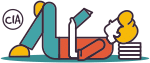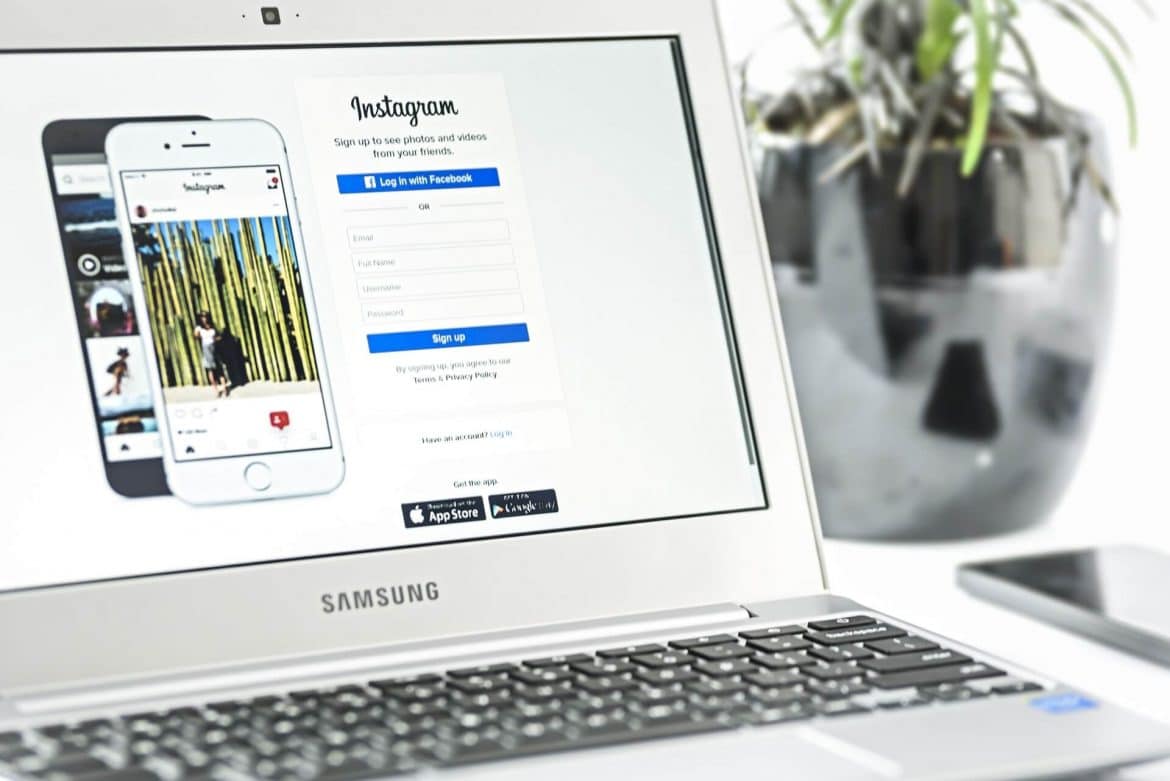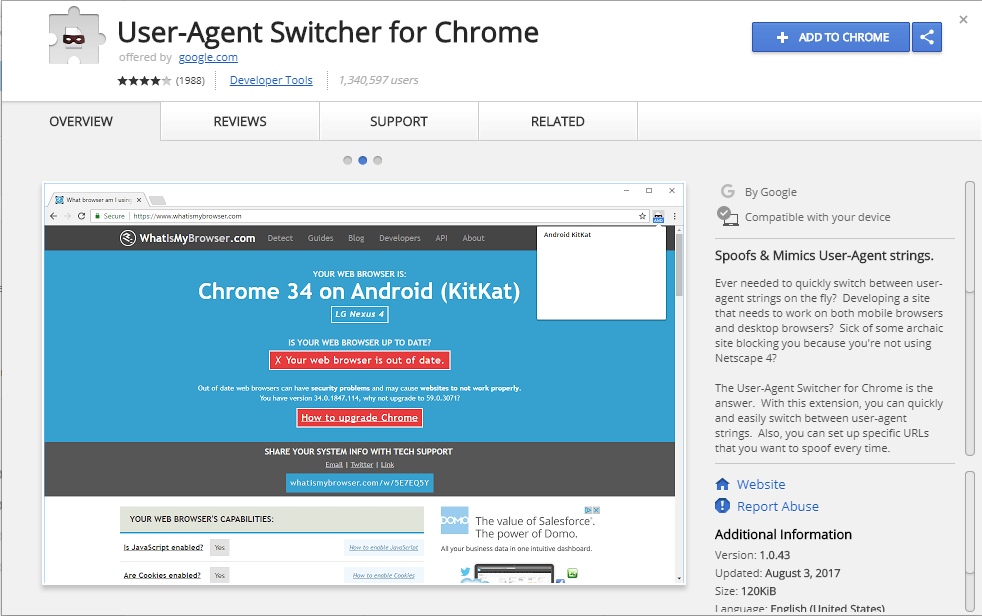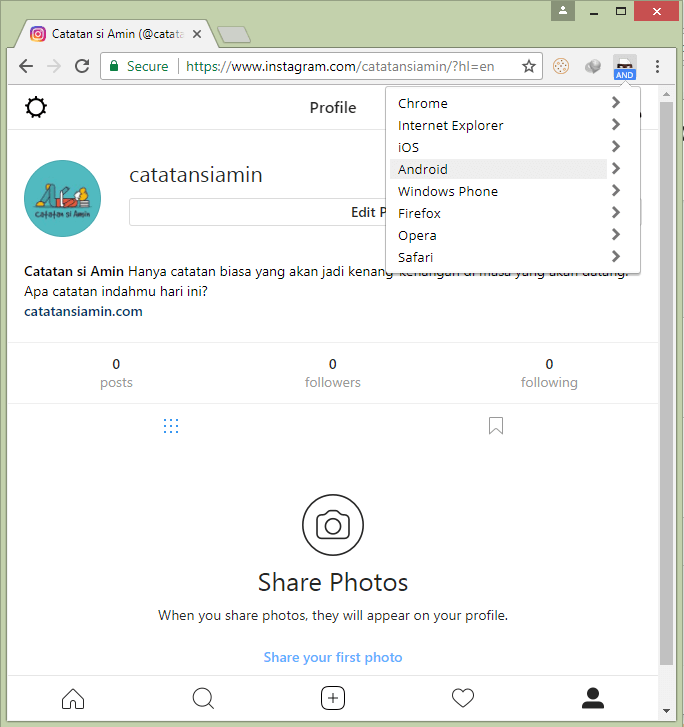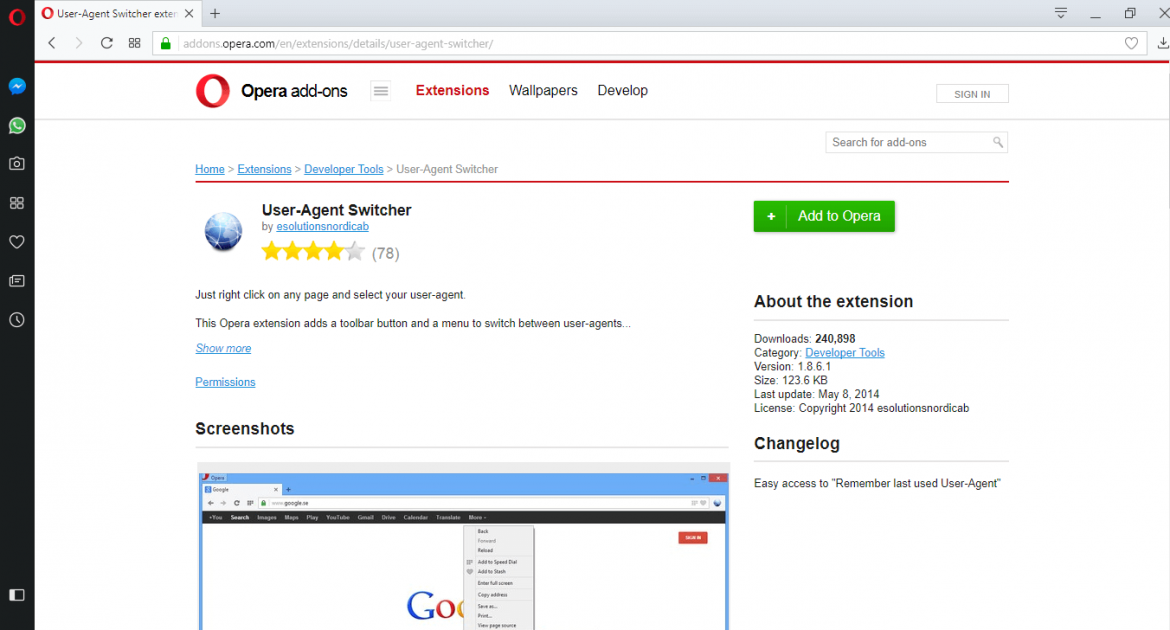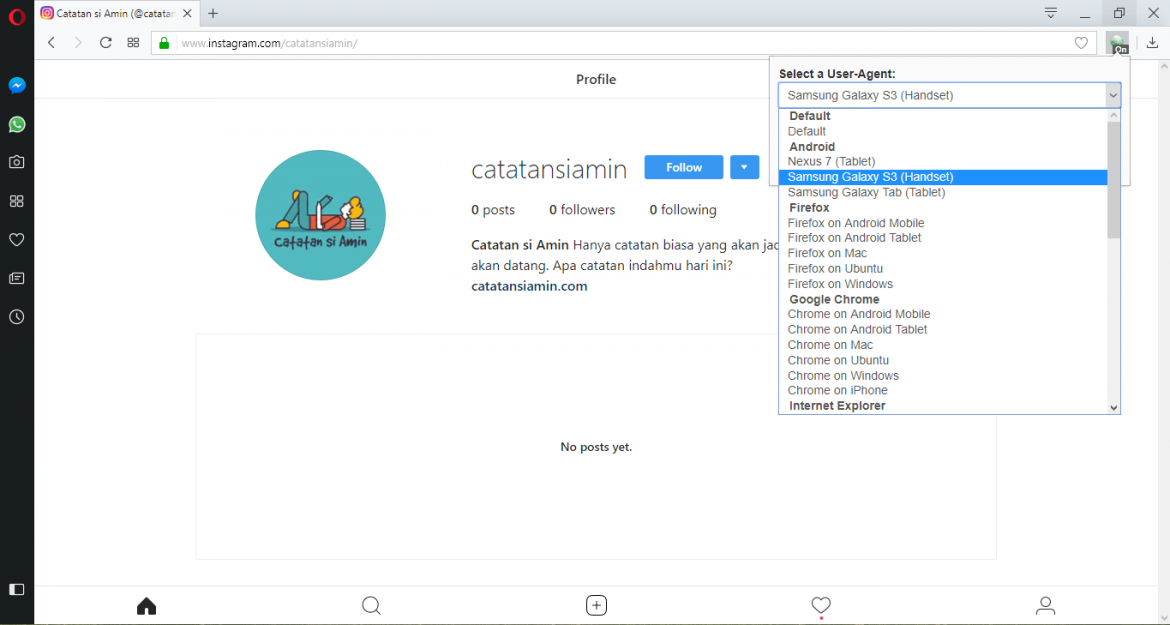Cara Mudah Posting Instagram Via Browser PC
Hallo sobat CIA!!! Instagram adalah salah satu situs jejaring sosial terbaik saat ini. Banyak orang hari ini menghabiskan waktunya untuk bermain di Instagram karena bisa digunakan hampir di seluruh smartphone. Dan Instagram mendukung aplikasi seluler Android dan iOS. Dalam tutorial kali ini, CIA akan menunjukkan kepada Anda bagaimana Anda bisa melakukan posting Instagram via browser PC.
Kita tau kalau aplikasi Instagram hanya bisa di buka melalui mobile dan tidak bisa di buka melalu browser di PC. Tapi hal itu sudah bisa saat ini, karena pihak Instagram sudah membuatkan versi website-nya. Hanya saja pada versi website desktop yang ada saat ini, tidak ada tombol postingnya. Dan kita akan melakukan trik ini untuk mengakalinya.
Jika Anda bisa posting foto ke Instagram melalui PC, hal ini justru akan memberikan kemudahan bagi Anda yang suka mengedit foto di PC. Tidak perlu lagi mengirimkan hasil foto tersebut ke handphone. Dan ini kembali lagi kepada Anda, hanya pilihan.
Berikut ini akan dijelaskan bagaimana cara untuk posting foto via browser PC menggunakan extentions dari Google yaitu User-Agents Switcher for Chrome.
Apa itu User-Agents Switcher for Chrome
User-Agents Switcher merupakan sebuah extentions chrome yang memiliki lebih dari dua juta pengguna dan dikembangkan oleh Google. Extentions ini digunakan oleh developer untuk melihat tampilan sebuah website di versi mobile dan desktop, apakah sudah sesuai dengan mockup yang di rancang tanpa harus menginstal semua versi browser di PC.
Setelah di instal, extentions ini akan secara otomatis membuatkan sebuah tombol berbentuk topeng mata yang bisa Anda temukan di pojok kanan atas browser chrome. Anda bisa melihat sebuah alamat website melalui 5 browser (Chrome, Internet Explorer, Firefox, Opera, dan Safari) dan 3 sistem operasi seluler (iOS, Android, dan Windows Phone).
Extentions ini menjadi salah satu cara paling sederhana untuk memposting ke Instagram dari PC atau Mac. Anda tidak memerlukan bantuan pihak ketiga atau melakukan proses instalasi yang panjang, dan sepenuhnya gratis.
Cara Posting Instagram Via Browser PC
- Step 1. Buka browser Chrome
- Step 2. Install Extentions User-Agents Switcher for chrome
- Step 3. Buka website Instagram dan Login dengan akun Anda
- Step 4. Klik icon User-Agents Switcher di toolbar Chrome pojok kanan atas
- Step 5. Pilih salah satu sistem operasi seluler yang disukai
- Step 6. Tekan F5 atau Refresh browser Anda
- Step 7. Tampilan Instagram di browser akan berubah menjadi seperti di mobile, dan Anda sudah bisa melakukan posting foto ke Instagram.
Dalam tutorial ini, CIA akan menggunakan extentions User-Agents Switcher untuk memposting foto ke Instagram menggunakan 2 buah browser saja, yaitu Google Chrome dan Opera. Walaupun CIA mencontohkannya hanya dengan 2 browser ini, CIA yakin di Mac pun tidak jauh berbeda.
Cara singkatnya bisa Anda lihat di atas. Namun, jika Anda belum paham dengan cara singkat di atas, Anda bisa melihat langkah-langkah yang disertai dengan gambar pada penjelasan berikut ini:
1. Memasang Extention User-Agents Switcher di Google Chrome
- Buka website Chrome Web Store
- Ketik User-Agents Switcher di kolom pencarian
- Tekan tombol “Add to Chrome“
- Muncul Pop Up dan pilih “Add Extentions“
- Selesai.
Untuk bisa memposting foto ke Instagram menggunakan browser Google Chrome, terlebih dahulu Anda harus memasang ekstensi ini dengan cara mengunduhnya di Chrome Web Store. Setelah Anda buka, tampilannya lebih kurang seperti ini.
Silahkan install ekstensi ini dengan mengklik tombol (+ADD TO CHROME) di pojok kanan atas. Kalau sudah, Anda akan melihat ikon ekstensi tersebut di toolbar sebelah kanan. Klik ikon ekstensi tersebut dan pilih salah satu sistem operasi seluler. CIA mencoba dengan Android – Android KitKat.
Silahkan buka website Instagram, dan CIAAA! website tersebut sudah menjadi Instagram versi mobile. Anda sudah bisa melihat ikon menu yang serupa dengan Instagram versi mobile beserta semua tombol fungsinya.
Sekarang Anda sudah bisa memposting sebuah foto!
2. Memasang Extention User-Agents Switcher di browser Opera
- Buka website Opera addons
- Ketik User-Agents Switcher di kolom pencarian
- Tekan tombol “+Add to Opera“
- Selesai.
Extentions ini ternyata juga sudah hadir di browser Opera dengan nama yang sama yaitu “User-Agent Switcher”. Telah di download lebih dari tiga ratus ribu kali.
Cara untuk memposting foto ke Instagram menggunakan browser Opera hampir sama dengan browser chrome. Silakan unduh terlebih dahulu add-on User-Agent Switcher. Tampilah halaman add-on nya lebih kurang seperti ini.
Silahkan instal add-on ini di browser Opera dengan cara mengklik tombol (+Add to Opera) yang berwarna hijau. Kalau sudah, Secara otomatis add-on ini akan membuat sebuah tombol di toolbar berbentuk bola dunia. Anda bisa klik ikon tersebut dan memilih sistem operasi seluler yang akan digunakan untuk bisa memposting foto ke Instagram. CIA mencoba menggunakan Samsung Galaxy S3.
Sama seperti di Chrome, saat kamu membuka website Instagram, website itu sudah berubah menjadi versi mobile. Lengkap dengan berbagai tombol di menu bagian bawah.
Sekarang Anda sudah bisa mencoba untuk memposting foto ke Instagram dari browser Opera.
Kekurangan User-Agents Switcher
Setiap extentions yang ada di browser Chrome akan ada kelemahan dan kekurangannya, termasuk juga dengan User-Agents Switcher for chrome yang digunakan sebagai salah satu cara paling sederhana untuk memposting foto ke Instagram dari PC atau Mac.
Sungguh di sayangkan, Anda tidak bisa menggunakan semua fitur-fitur Instagram yang ada pada versi mobile di website Instagram yang dibuka menggunakan browser di PC. Berikut ini adalah kekurangan dari Ekstensi ini:
1. Memposting Banyak Foto Sekaligus
Instagram baru-baru ini menambahkan fitur untuk memasukkan banyak gambar atau video dalam satu posting. Itu tidak tersedia melalui situs web – Anda hanya dapat mengunggah satu gambar pada satu waktu untuk membuat satu posting.
2. Penandaan Dalam Foto
Anda masih dapat menandai seseorang di bagian komentar, tetapi Anda tidak dapat menandai seseorang di dalam foto.
3. Mengedit Teks Setelah Posting
Untuk mengedit teks tulisan setelah diterbitkan, Anda masih harus menggunakan aplikasi Instagram di seluler.
Semoga artikel ini bermanfaat dan bisa membantu Anda. CIAAAA!